PCでスクリーンショットの画像を撮って保存する方法は?キャプチャ撮影のやり方を教えて
パソコンのデスクトップ画面(スクリーンショット)を撮影し、画像ファイルにすることを「キャプチャ」という。専用のソフトも公開されているが、ウインドウズには標準でこのスクリーンショットのキャプチャ機能が備わっている。改めて、その方法を確認してみよう。
ウインドウズのスクリーンショットの撮影は「PrintScreen」で行うのが基本。しかし、環境によっては、PrintScreenが使えないこともある。例えばノートPCでキャプチャをする場合には、「Fn」キーを押した状態でPrintScreenを押さなければならない点に注意が必要。
また、PrintScreenには、デスクトップ全体の撮影のほかに、最前面のウインドウのみのキャプチャ機能もある。こちらは「Alt」キーを押した状態で「PrintScreen」を押せばOK。
キャプチャが必要な場合、「WinShot」などの高機能ソフトを使う方法もあるが、多くの場合は、ウインドウズ標準の機能で充分に間に合う。PrintScreenを使いこなせるように、改めて機能を確認しておこう。
■ ウインドウズでスクリーンショットの画像を撮るには?
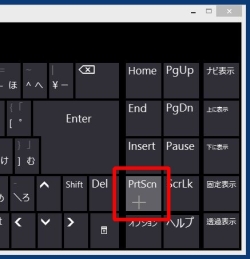
ウインドウズには標準で画面のキャプチャ機能が備わっている。もっともシンプルなのが、全画面のキャプチャ。キーボードの「PrintScreen」キー(短縮表記はPrtScn」)を押すだけ

これで全画面のキャプチャ画像がクリップボードに送られたので、画像エディタに貼り付けよう。ウインドウズ標準の「ペイント」を起動して「貼り付け」をクリック
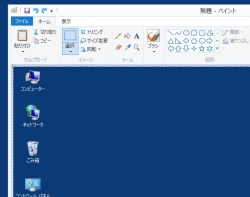
デスクトップに表示されている内容を丸ごとキャプチャした全画面の画像が、「ペイント」に貼り付けられるぞ
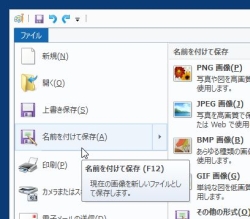
あとは「ファイル」から「名前を付けて保存」をクリックし、好きなファイル形式で画像として保存しよう

ノートパソコンなどのPCでキャプチャする場合は、キーボード左下の「Fn」キーを押した状態で「PrintScreen」キーを押せばキャプチャできる
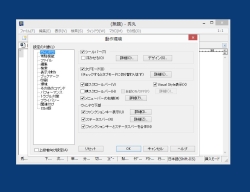
全画面のキャプチャではなく、画面の一部のみを画像にしたい場合もある。例えば、表示中のソフトの設定画面のみをキャプチャしたいときは……

キーボードの「Alt」キーを押した状態で「PrintScreen」を押そう。ノートPCの場合は「Alt」と「Fn」を押した状態で「PrintScreen」を押す
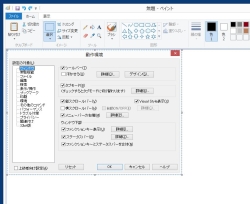
すると最前面に表示されている画面(ソフトの設定画面)のみが切り出されてキャプチャされる。後は同様に、ペイントソフトに貼り付けて保存すればOKだ
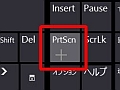
 全世界1,000万以上ダウンロード超え!水分補給サポートアプリ最新作『Plant Nanny 2 - 植物ナニー2』が11/1より日本先行配信開始中
全世界1,000万以上ダウンロード超え!水分補給サポートアプリ最新作『Plant Nanny 2 - 植物ナニー2』が11/1より日本先行配信開始中 たこ焼きの洞窟にかき氷の山!散歩を習慣化する惑星探索ゲーム『Walkr』がアップデート配信&6/28までアイテムセール開始!
たこ焼きの洞窟にかき氷の山!散歩を習慣化する惑星探索ゲーム『Walkr』がアップデート配信&6/28までアイテムセール開始! 【まとめ】仮想通貨ビットコインで国内・海外問わず自由に決済や買い物ができる販売サイトを立ち上げる
【まとめ】仮想通貨ビットコインで国内・海外問わず自由に決済や買い物ができる販売サイトを立ち上げる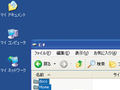 パソコンの画面操作を画面キャプチャを撮って説明したいけどマウスカーソルが写らん。
パソコンの画面操作を画面キャプチャを撮って説明したいけどマウスカーソルが写らん。 パソコンゲームの画面を保存したいけど、ペイントで保存するのは面倒くさい。
パソコンゲームの画面を保存したいけど、ペイントで保存するのは面倒くさい。 細かい設定が可能な定番キャプチャソフト「WinShot」
細かい設定が可能な定番キャプチャソフト「WinShot」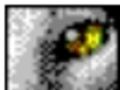 詳細な設定と堅実・軽快動作が魅力のスクリーンキャプチャ「WinShot」
詳細な設定と堅実・軽快動作が魅力のスクリーンキャプチャ「WinShot」 デスクトップ全体ではなく使用中のアプリケーションの画面だけキャプチャしたい
デスクトップ全体ではなく使用中のアプリケーションの画面だけキャプチャしたい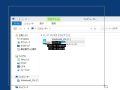 【IrfanViewを極める】画面キャプチャをIrfanViewから行う
【IrfanViewを極める】画面キャプチャをIrfanViewから行う
